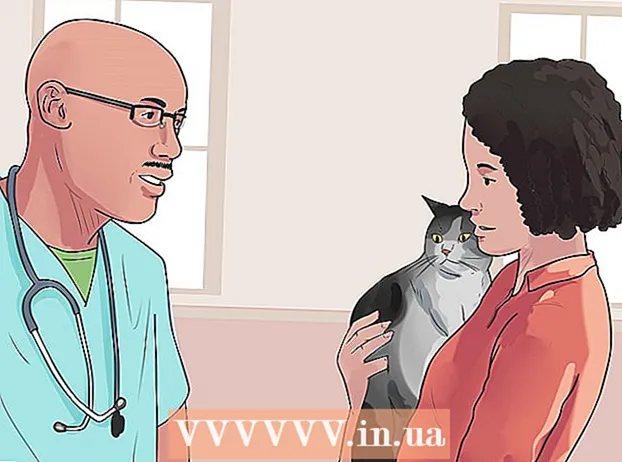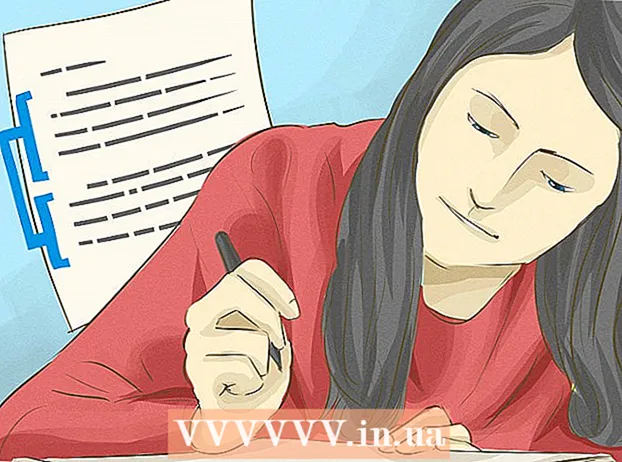مؤلف:
John Stephens
تاريخ الخلق:
23 كانون الثاني 2021
تاريخ التحديث:
1 تموز 2024

المحتوى
يوضح لك هذا المقال كيفية تنزيل الصور من iPhone إلى جهاز كمبيوتر يعمل بنظام Windows أو Mac. يمكنك القيام بذلك باستخدام تطبيق الصور الافتراضي لجهاز الكمبيوتر الخاص بك ، أو استخدام صور iCloud لنشر الصور من جهاز iPhone الخاص بك إلى iCloud وتنزيلها على جهاز الكمبيوتر الخاص بك.
خطوات
الطريقة 1 من 3: استخدم تطبيق الصور في Windows
. انقر فوق شعار Windows في الزاوية اليسرى السفلية من الشاشة.
الصور. انقر فوق تطبيق الصور الذي يحتوي على رمز دولاب الهواء متعدد الألوان في قسم Dock على جهاز Mac.
- يفتح تطبيق الصور تلقائيًا عند الاتصال بجهاز iPhone الخاص بك.
- سيظهر رمز iPhone الخاص بك في الزاوية العلوية اليسرى من نافذة التطبيق.

إعدادات iPhone مع رمز الترس الرمادي.
من الأبيض إلى الأخضر
. في هذه المرحلة ، سيتم تحميل الصور ومقاطع الفيديو الموجودة في Camera Roll إلى حساب iCloud الخاص بك إذا كان هناك اتصال Wi-Fi.
- قد يستغرق تحميل الصور بضع ساعات إذا كان لديك الكثير من الصور ، لذا كن صبورًا.
- إذا كنت تريد توفير مساحة على جهاز iPhone الخاص بك ، فاختر تحسين تخزين iPhone (تحسين ذاكرة iPhone) لحفظ الصور بسعة أصغر على جهازك.

من الأبيض إلى الأخضر
. سيضمن ذلك تحميل الصور المستقبلية على iCloud متى توفر اتصال بالإنترنت.
الصور ذات الرموز الملونة المروحة.
(تنزيل) بأيقونة سحابة مع سهم لأسفل أعلى يمين الصفحة. سيؤدي هذا إلى تنزيل الصور على جهاز الكمبيوتر الخاص بك ، ولكن قد تحتاج إلى اختيار مكان حفظ الصور أولاً. الإعلانات
تحذير
- عند استخدام Windows ، إذا لم تقم بتوصيل iPhone الخاص بك بـ iTunes ، فلن تتمكن من نقل الصور إلى جهاز الكمبيوتر الخاص بك.